Cómo encontrar un iPhone, iPad, Mac perdido con FindMy en Mac
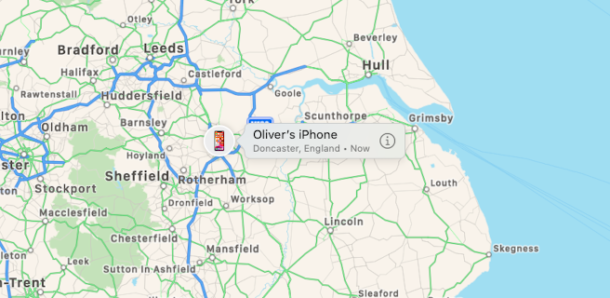
¿Perdiste un iPhone, iPad o Mac? Perder algo no solo es muy irritante, sino que, dependiendo de lo que haya perdido, puede ser un esfuerzo costoso. Afortunadamente, Apple ofrece una forma de intentar encontrar iPhones, iPads y Macs perdidos y se llama Find My. Ahora hay una aplicación con el mismo nombre disponible para los tres dispositivos, y aquí nos centraremos en Mac para ayudarlo a localizar los dispositivos Apple que faltan.
La aplicación Find Me está disponible como una aplicación gratuita preinstalada en todas las Mac que ejecutan macOS 10.15 Catalina o posterior. Puede abrirlo con Spotlight y buscar «Find My», o puede abrirlo desde la carpeta Aplicaciones. Ambos métodos funcionarán muy bien.
Cómo usar Find My para encontrar un iPhone, iPad o Mac perdido en MacOS
Para comenzar, abra la aplicación Find Me en su Mac, luego asegúrese de tener abierta la aplicación Find Me y toque la pestaña «Dispositivos» en el panel izquierdo.
Verá una lista completa de todos sus dispositivos, incluidos iPhones, iPads y Mac.
También verá todos los dispositivos que están conectados a los ID de Apple de cualquier miembro de su familia. Esto puede ser muy útil cuando sus hijos no pueden encontrar su iPad, por ejemplo.
Ahora, aquí le mostramos cómo usar FindMy en su Mac para encontrar un dispositivo perdido o extraviado:
- Toque los botones en la parte inferior de la ventana para cambiar la vista del mapa. Puede elegir mapa, híbrido o satélite.
- Haga clic en un dispositivo para ver su ubicación en el mapa.
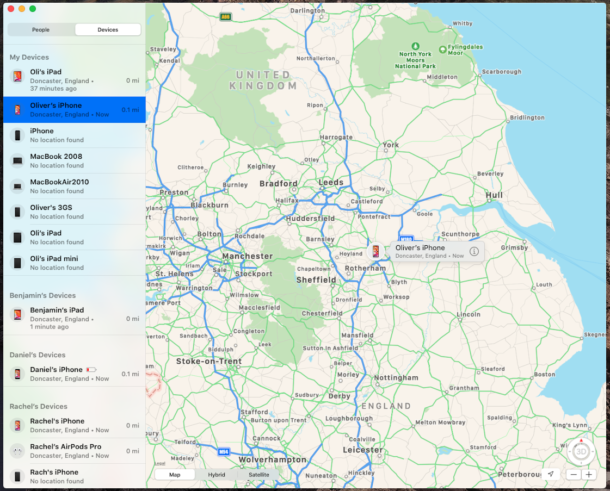
- Haga clic en los botones +/- para acercar o alejar, o haga clic en el botón «3D» para cambiar la perspectiva del mapa.
Falta la interacción del dispositivo a través de FindMy
Una vez que haya seleccionado el dispositivo que desea ubicar, tiene algunas opciones.
Haga clic con el botón derecho en el nombre del dispositivo en el panel izquierdo y elija una de las siguientes opciones:
- Reproduce el sonido – Reproduce un sonido audible en el dispositivo. Ideal para encontrar un teléfono atascado en el respaldo de un sofá.
- Direcciones – Esto proporciona direcciones desde su ubicación actual hasta el último lugar donde apareció su dispositivo en línea.
- Marcar como perdido – Esto marca un dispositivo como perdido. El dispositivo se bloqueará y puede proporcionar información de contacto que se mostrará cuando se encuentre el dispositivo.
- Eliminar este dispositivo – Esta es la opción nuclear y borrará por completo un dispositivo perdido. Esto solo debe hacerse si los datos son tan importantes que no se puede acceder a ellos.
Es importante tener en cuenta que Find Me solo puede localizar un dispositivo perdido si se configuró previamente para compartir su ubicación. Asegúrese de que este sea el caso para todos sus dispositivos si desea utilizar Find My en el futuro.
Cómo habilitar «Buscar mi Mac» en una Mac
¿Quieres encontrar una Mac perdida o perdida? A continuación, le indicamos cómo habilitar FindMy en esa computadora:
- Haga clic en el logotipo de Apple en la barra de menú y haga clic en «Preferencias del sistema».
- Haga clic en su ID de Apple, luego haga clic en «iCloud /»
- Marca la casilla junto a «Buscar mi Mac».
Cómo habilitar «Buscar mi iPhone / iPad» en un iPhone o iPad
¿Quieres poder encontrar y encontrar un iPhone o iPad perdido? A continuación, le indicamos cómo puede habilitar la función Find Me en estos dispositivos:
- Abra la aplicación Configuración y toque su nombre en la parte superior de la pantalla.
- Toca «Encuéntrame».
- Cambia «Compartir mi ubicación» a «Activado».
Otra característica útil para iPhone y iPad es habilitar «Enviar última ubicación», de modo que incluso si la batería del dispositivo está agotada, la última ubicación conocida de ese dispositivo aún se puede compartir.
Find Me solo puede ayudarlo si se siguen estos pasos a tiempo, así que asegúrese de hacerlo ahora antes de que sea demasiado tarde. No puede activar esta función después de haber perdido su dispositivo, así que actívela antes.
Suponiendo que las funciones Find Me estén habilitadas en sus dispositivos y debería hacerlo, puede encontrar el iPhone que falta con Siri y el mismo truco funciona con Mac y iPad.
Y, por cierto, también puede acceder y activar las funciones de seguimiento de Find My iPhone / Mac / iPad en la web con iCloud.com, que básicamente le permite usar otro dispositivo para localizar sus dispositivos perdidos si no tiene otro. a mano. Si está realmente pellizcado y nota que su dispositivo desapareció hace mucho tiempo o se encuentra en una ubicación remota de la que no se recuperará, incluso puede borrar el dispositivo de forma remota para asegurarse de que nadie más acceda a sus datos personales.
El conjunto de funciones «Find Me» es fantástico y algo que todos los usuarios de iPhone, iPad y Mac deberían haber habilitado y utilizado en su dispositivo, es muy recomendable si está tratando de encontrar un dispositivo perdido o perdido o simplemente quiere agregar algo de paz. importa tus dispositivos
Perdiste un iPhone, iPad o Mac y, si es así, ¿me encuentras con tocino guardado? Nos encantaría escuchar cualquier historia en los comentarios a continuación. Con suerte, nunca necesitará usar Find Me de esta manera, pero es bueno saber que lo peor debería suceder allí.
